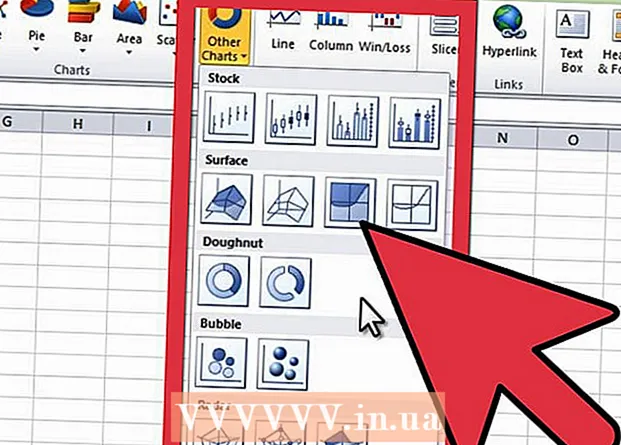Autor:
William Ramirez
Loomise Kuupäev:
24 September 2021
Värskenduse Kuupäev:
1 Juuli 2024

Sisu
Selles artiklis saate teada, kuidas iCloud välja lülitada, st takistada andmete, fotode, kontaktide ja kalendrimärkmete sünkroonimist iPhone'i, iPadi, arvuti ja Apple'i pilvesalvestuse vahel. ICloudi keelamiseks peate sellest teenusest iPhone'is, iPadis, arvutis välja logima. Pidage meeles, et kui lülitate iCloudi välja, kaotate juurdepääsu kogu salvestusruumis olevale teabele (kuni iCloudi uuesti aktiveerite).
Sammud
Meetod 1 /3: Mac OS X -is
 1 Avage Apple'i menüü
1 Avage Apple'i menüü  . Klõpsake ekraani vasakus ülanurgas Apple'i logo. Avaneb rippmenüü.
. Klõpsake ekraani vasakus ülanurgas Apple'i logo. Avaneb rippmenüü.  2 Kliki Süsteemisätted. See asub rippmenüü ülaosas. Avaneb süsteemieelistuste aken.
2 Kliki Süsteemisätted. See asub rippmenüü ülaosas. Avaneb süsteemieelistuste aken.  3 Klõpsake "iCloud"
3 Klõpsake "iCloud"  . See pilvekujuline ikoon asub akna vasakul küljel. Avaneb iCloudi aken.
. See pilvekujuline ikoon asub akna vasakul küljel. Avaneb iCloudi aken.  4 Kliki Mine välja. See sinine nupp asub iCloudi akna vasakus servas.
4 Kliki Mine välja. See sinine nupp asub iCloudi akna vasakus servas.  5 Valige salvestatavad andmed. Märkige ruut iga andmetüübi (näiteks „Kontaktid”) kõrval, mille soovite oma arvutisse salvestada.
5 Valige salvestatavad andmed. Märkige ruut iga andmetüübi (näiteks „Kontaktid”) kõrval, mille soovite oma arvutisse salvestada. - Kõigi andmete kustutamiseks tühjendage kõik suvandid.
 6 Kliki Jäta koopia. See on sinine nupp akna allosas. See salvestab andmete koopia ja logib iCloudist välja.
6 Kliki Jäta koopia. See on sinine nupp akna allosas. See salvestab andmete koopia ja logib iCloudist välja. - Teil võidakse paluda oma iCloudi paroolid salvestada või kustutada. Kui see juhtub, klõpsake paroolide arvutis hoidmiseks nuppu Salvesta selles Macis või nende eemaldamiseks nuppu Eemalda.
Meetod 2/3: Windowsis
 1 Avage menüü Start
1 Avage menüü Start  . Klõpsake ekraani vasakus alanurgas Windowsi logo.
. Klõpsake ekraani vasakus alanurgas Windowsi logo.  2 Sisenema jääpilv. See otsib iCloudi.
2 Sisenema jääpilv. See otsib iCloudi.  3 Klõpsake ikooni
3 Klõpsake ikooni  tarkvara iCloud. See näeb välja nagu pilv ja asub menüü Start ülaosas. Programm iCloud käivitub.
tarkvara iCloud. See näeb välja nagu pilv ja asub menüü Start ülaosas. Programm iCloud käivitub.  4 Kliki Mine välja. See asub akna vasakus alanurgas.
4 Kliki Mine välja. See asub akna vasakus alanurgas. - Kui teil palutakse sisestada oma Apple ID, eeldage, et olete juba iCloudist välja logitud.
 5 Kliki Kustuta arvutistkui küsitakse. Kõik teie arvutis olevad iCloudi andmed kustutatakse sellest ja teid logitakse iCloudist välja.
5 Kliki Kustuta arvutistkui küsitakse. Kõik teie arvutis olevad iCloudi andmed kustutatakse sellest ja teid logitakse iCloudist välja. - See võib võtta mitu minutit.
Meetod 3/3: iPhone'is või iPadis
 1 Avage rakendus Seaded
1 Avage rakendus Seaded  . See hall hammasrattaikoon on avaekraanil.
. See hall hammasrattaikoon on avaekraanil.  2 Puudutage oma Apple ID -d. Selle leiate ekraani ülaosast.
2 Puudutage oma Apple ID -d. Selle leiate ekraani ülaosast.  3 Kerige alla ja puudutage Mine välja. See valik asub ekraani allosas.
3 Kerige alla ja puudutage Mine välja. See valik asub ekraani allosas.  4 Sisestage oma Apple ID parool. Sisestage parool, mida kasutate oma Apple ID -sse sisselogimiseks.
4 Sisestage oma Apple ID parool. Sisestage parool, mida kasutate oma Apple ID -sse sisselogimiseks.  5 Kliki Keela. See asub Apple ID parooli akna allosas. Find My iPhone keelatakse (teie praegusel iCloudi kontol).
5 Kliki Keela. See asub Apple ID parooli akna allosas. Find My iPhone keelatakse (teie praegusel iCloudi kontol).  6 Valige iPhone'i või iPadi varundatavad andmed. Oma iCloudi andmete (nt kontaktid, kalendrimärkmed jms) koopia säilitamiseks puudutage valget lülitit
6 Valige iPhone'i või iPadi varundatavad andmed. Oma iCloudi andmete (nt kontaktid, kalendrimärkmed jms) koopia säilitamiseks puudutage valget lülitit  paremal igast andmetüübist, mida soovite salvestada. Lülitid muutuvad roheliseks
paremal igast andmetüübist, mida soovite salvestada. Lülitid muutuvad roheliseks  .
. - Seadmest kõigi iCloudi andmete kustutamiseks veenduge, et kõik lülitid on valged, mis tähendab, et need on asendis Väljas.
 7 Kliki Mine välja. See asub ekraani paremas ülanurgas.
7 Kliki Mine välja. See asub ekraani paremas ülanurgas.  8 Toksake Mine väljakui küsitakse. See kinnitab, et soovite iCloudist välja logida ja oma iPhone'is või iPadis selle välja lülitada.
8 Toksake Mine väljakui küsitakse. See kinnitab, et soovite iCloudist välja logida ja oma iPhone'is või iPadis selle välja lülitada.
Hoiatused
- Enne iCloudi väljalülitamist varundage olulised andmed ja kopeerige need oma arvutisse või muule andmekandjale. Kui teie arvuti või seade jookseb kokku, kaotate kõik olulised andmed, kuna lülitasite iCloudi välja.